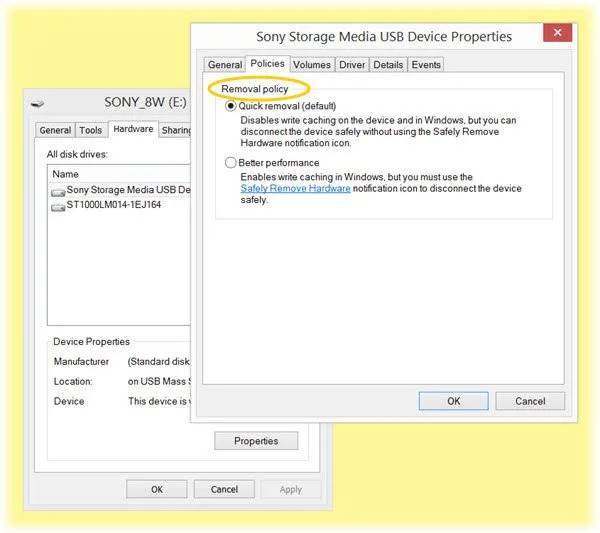Win11无法安全弹出硬盘怎么办?Win11无法安全弹出外置硬盘解决办法
大家在使用Windows11系统中,有时候会出现插入外接硬盘或者usb使用结束以后,发现没办法安全弹出的请情况,Win11无法安全弹出硬盘怎么办呢?下面看看小编精心准备的Win11无法安全弹出外置硬盘解决办法吧,希望会对你有所帮助。
Win11无法安全弹出外置硬盘解决办法:
一、更新USB驱动程序
您需要更新您的驱动程序。
您可以使用 Windows 更新下载驱动程序更新或直接访问制造商的网站为您的设备下载最新的驱动程序。
如果没有任何帮助,您可能需要对正在执行的操作(例如复制/移动)是否已完成进行有根据的猜测,然后拔出 USB。
二、使用命令提示符
打开命令提示符,键入以下RunD1132 命令并按 Enter:
1RunDll32.exe shell32.dll,Control_RunDLL hotplug.dll
这将帮助您拔下/弹出硬件。
在打开的安全删除硬件对话框中,选择您的外部硬盘驱动器并按停止。
三、重新启动计算机
众所周知,重新启动计算机会有所帮助。当您遇到问题时,此方法通过关闭所有程序并删除可能导致问题的任何临时损坏数据来刷新计算机系统。
四、使用任务到任务管理器结束任务
如果您按照上述所有操作,它仍然不起作用,唯一的选择是使用任务管理器。
右键单击Windows任务栏的空白区域,然后选择“任务管理器”。
进入任务管理器窗口后,单击进程选项卡。
“进程”选项卡允许用户查看计算机上所有正在运行的程序进程。
如果任何程序似乎占用了大量资源,请右键单击它并选择结束任务以终止它。
五、运行硬件和设备疑难解答
如果这种情况经常发生,请运行硬件和设备故障排除程序。
六、配置设备删除策略
为防止此问题再次发生,您可以配置设备删除策略。
打开文件资源管理器,然后右键单击遇到上述错误的驱动器。从上下文菜单中,选择属性。
现在,导航到标记为硬件的选项卡。在所有磁盘驱动器部分下,选择导致您出现问题的磁盘驱动器。
选择属性下的部分设备属性。
这将打开另一个迷你窗口。在迷你窗口的底部,选择更改设置。
导航到标记为策略的选项卡。在删除策略部分下,选择快速删除(默认)。
选择确定,然后单击应用并检查是否可以解决您的问题。
以上这篇文章就是Win11无法安全弹出外置硬盘解决办法,更多精彩教程请关注系统之家!
相关文章
- Win11无法安装在4代笔记本怎么办?Win11无法安装在4代笔记本解决方法
- 升级Win11提示错误:此版本Windows不支持该处理器怎么办?
- Windows11怎么设置五笔输入法?win11五笔输入法设置教程
- Win11安装配置要求详解 Win11对硬件的最低要求是什么
- Windows11更新卡在100%怎么解决?
- Win11打开文件夹卡顿怎么办?
- i7 7700处理器是否可以升级Win11系统?
- Win11如何进行优化?Win11优化性能教程
- 神舟电脑怎么升级Win11?神舟电脑升级Win11方法教程
- Win11升级会清空电脑上的数据吗?Win11升级是否会清空数据详细解析
- pro5代怎么升级Win11系统?pro5代升级Win11系统教程介绍
- Win11 Edge浏览器怎么开启IE兼容模式?
- Win11怎么把文件到扫描电脑?Win11扫描文件到电脑上的方法
- 电脑不支持DX12能不能装Win11?
- 电脑升级Win11后太慢太卡怎么办?
- Win11升级提示0x0错误代码怎么解决?